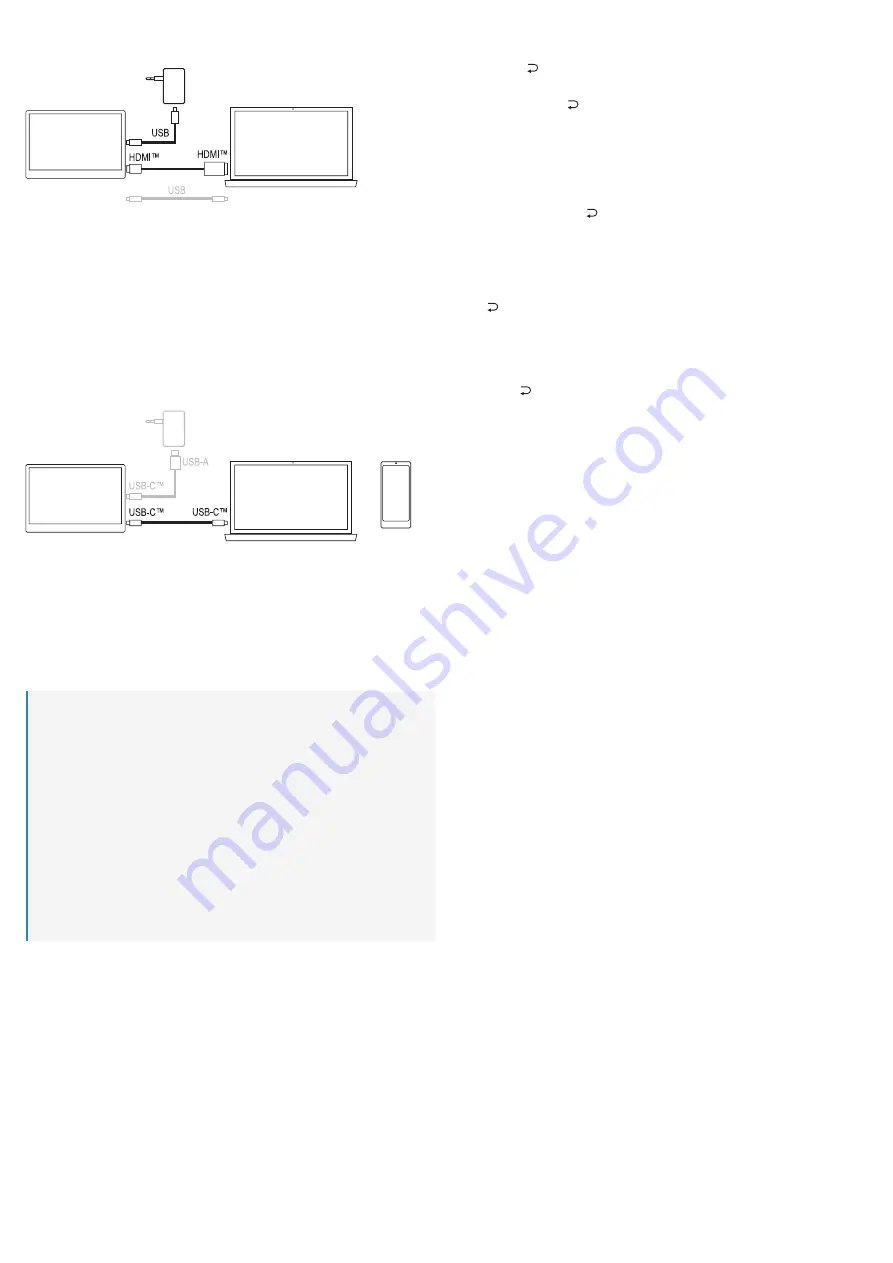
8 Aansluiting
8.1 Videoverbinding via HDMI
Verbind de mini-HDMI-aansluiting
(11)
op de monitor via de meegeleverde kabel met de
video-uitgang van het afspeelapparaat dat u gebruikt (bijv. een pc).
Voor de voeding moet de USB-C™-aansluiting
(8)
bijvoorbeeld worden aangesloten op
een geschikte USB-voeding (niet bij de levering inbegrepen). Deze aansluiting ondersteunt
USB-PD. Als u een conventionele USB-voeding (uitgangsspanning 5 V/DC) gebruikt, dan
moet deze een uitgangsstroom van minimaal 2 A kunnen leveren (3 A aanbevolen bij ho-
gere beeldhelderheid).
De dataverbinding voor een USB toetsenbord/muis aangesloten op de MicroUSB aanslui-
ting
(6)
is alleen mogelijk via de USB-C™ videoaansluiting
(9)
.
Afhankelijk van de aanwezige aansluitingen (USB-C™ of USB-A) van de USB-voeding of
pc, kunt u de twee meegeleverde USB-kabels gebruiken.
8.2 Videoverbinding via USB-C™
Via de USB-C™ aansluiting
(9)
is tegelijkertijd een videoaansluiting en de stroomvoorzie-
ning mogelijk. Bovendien wordt deze aansluiting gebruikt voor de data-aansluiting voor een
USB-toetsenbord/muis die is aangesloten op de MicroUSB-aansluiting
(6)
.
Als het gebruikte afspeelapparaat (bijv. een smartphone) niet voldoende stroom levert om
de monitor te bedienen, moet u ook de USB-C™-aansluiting
(8)
aansluiten op bijv. een
USB-voeding (vandaar grijs weergegeven in de afbeelding boven). Deze aansluiting on-
dersteunt USB-PD. Als een conventionele USB-voeding met een uitgangsspanning van
5 V/DC wordt gebruikt, moet deze een uitgangsstroom van minimaal 2 A kunnen leveren (3
A aanbevolen bij het instellen van een hogere beeldhelderheid).
Belangrijk:
Bij een moderne pc die alle functionaliteiten via USB-C™ biedt (videodata, voeding,
USB-data), volstaat één kabel.
Houd er rekening mee dat er veel apparaten zijn met een USB-C™-aansluiting die
daar geen videoverbinding toestaan. Zorg ervoor dat u hun gebruiksaanwijzing volgt!
Bij gebruik op een gameconsole "Nintendo Switch™" moet worden opgemerkt dat deze
alleen een 720p-videosignaal levert als de monitor wordt gebruikt met een 5 V/DC-
voeding.
Bij gebruik van een voeding met USB-PD is een 1080p videosignaal mogelijk, evenals
een oplaadfunctie voor de gameconsole.
Als een USB PD-voeding wordt gebruikt, moet deze een uitgangsvermogen van ten
minste 15 W leveren. In combinatie met een "Nintendo Switch™" raden we ten minste
30 W of meer aan om de oplaadfunctie te garanderen.
Gebruik van de monitor met een powerbank is ook mogelijk, wij adviseren een uit-
gangsvermogen van minimaal 18 W.
9 Bediening
Monitor in-/uitschakelen
Houd de toets " " ongeveer 3 seconden ingedrukt om de monitor in of uit te schakelen.
Ingang selecteren
Als u kort op de toets " " drukt, verschijnt rechtsboven een klein venster, de momenteel
actieve ingang wordt in kleur gemarkeerd. Selecteer de gewenste ingang met de toets "+" of
"–"; bevestig de selectie met de toets "MENU".
Helderheid instellen
Druk kort op de toets “–”. Met de toets "+" kan de helderheid worden verhoogd, met de toets
"–" wordt deze verlaagd. Houd de betreffende toets ingedrukt voor een snelle wijziging van de
instelling. Een balkweergave met de bijbehorende numerieke waarde geeft de actuele helder-
heid weer. Druk op de toets " " om de instelling te verlaten (of druk een paar seconden lang
op geen enkele knop).
Oproepen instelmenu (OSD) en bedienen
Druk kort op de toets "MENU", daarna verschijnt het instellingenmenu (OSD). Als er gedurende
enkele seconden geen toets wordt ingedrukt (basisinstelling 10 seconden, instelbaar van 5 -
100 seconden, zie menu "OSD Setup"), verdwijnt de weergave automatisch (of druk op de
toets " ").
Het momenteel actieve menu-item of de actieve instelfunctie wordt in kleur gemarkeerd. Met
de toets "+" of "–" kan het menu-item worden gewijzigd of kan een instelling worden uitgevoerd
(voor een snelle instelling de betreffende toets ingedrukt houden).
De toets "MENU" wordt gebruikt in het instellingenmenu om een selectie te bevestigen.
Met de toets " " keert u terug naar de vorige instelfunctie of het instelmenu wordt verlaten.
Menu "Luminance"
Functie "Brightness": Beeldhelderheid wijzigen
Functie "Contrast": Beeldcontrast wijzigen
Functie "Color Preset Mode": Kleurvoorinstelling kiezen
Functie "DCR": Dynamische contrastinstelling in-/uitschakelen
Functie "HDR": HDR ("High Dynamic Range") in-/uitschakelen/Auto
Menu "Image Setup"
Functie "Image Ratio": Omschakelen van het beeldformaat ("wide"/16:9 of 4:3)
Menu "Color Setup"
Functie "Color Temp.": Kleurtemperatuur selecteren (in de instelling "User" kunnen de kleur-
waarden voor rood ("Red"), groen("Green") en blauw ("Blue") handmatig worden gewijzigd)
Menu "OSD Setup"
Functie "Language": Taal selecteren
Functie "Transparence": De transparantie van het instellingenmenu wijzigen
Functie "H.Position": De horizontale positie van het instellingenmenu wijzigen
Functie "V.Position": De verticale positie van het instellingenmenu wijzigen
Functie "Timeout": Selecteer de tijd waarop het instellingenmenu automatisch wordt verlaten
Menu "Reset"
Functie "Reset": Alle instellingen terugzetten naar de fabrieksinstellingen
Menu "Extra"
Functie "Input Select": Ingang handmatig selecteren (HDMI of USB-C™)
Functie "Volume": Geluidsvolume regelen
Functie "Mute": Dempen aan/uit












